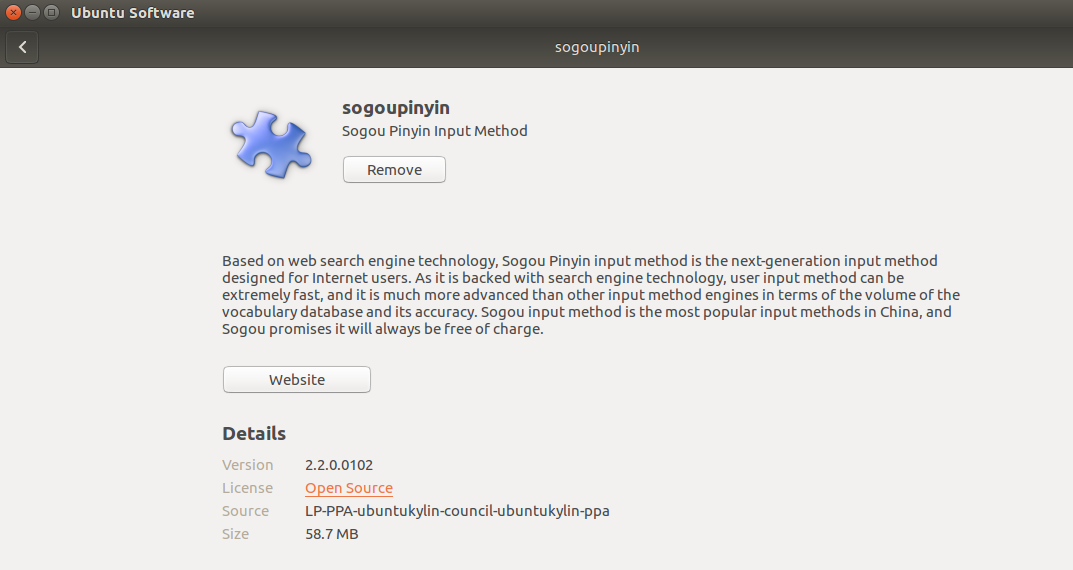前言
由于很少使用Linux系统,所以闲下来打算看一看,在安装完成后,遇到无法输入中文的问题。我使用的是小鹤双拼,所以习惯使用搜狗输入法,本文记录一下如何在ubuntu系统下安装小鹤双拼
由于前两次并未直接安装成功,所以想要操作的可以直接从第三次安装开始看起
搜狗输入法下载
找到搜狗输入法For Linux的官网,这时需要判断自己的ubuntu 系统是32位还是64位,如何查看系统位数可以参考附录。
点击下载软件
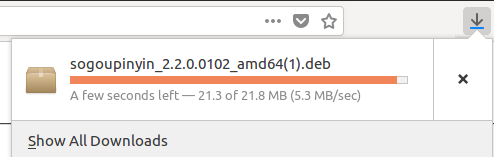
下载完成后是一个sogoupinyin_2.2.0.0102_amd64.deb的文件
安装尝试1
- 右键打开安装

- 进入安装页面
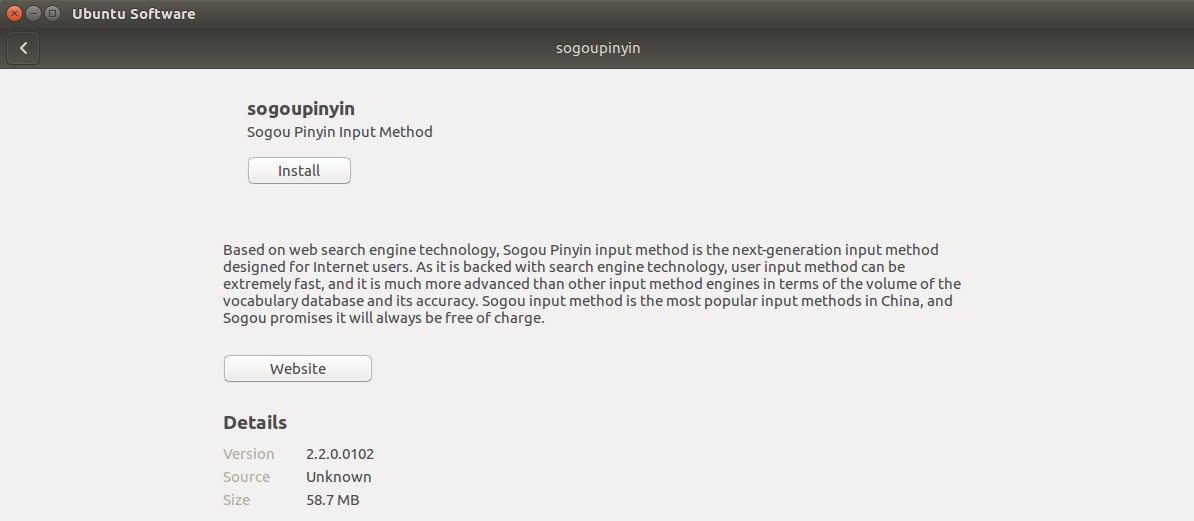
- 点击Install按钮,提示输入密码

- 安装的时候出现卡死情况,可能跟缺少组件有关
安装尝试2
由于无法通过UI方式安装,尝试使用指令方式安装,右键以终端方式打开文件夹
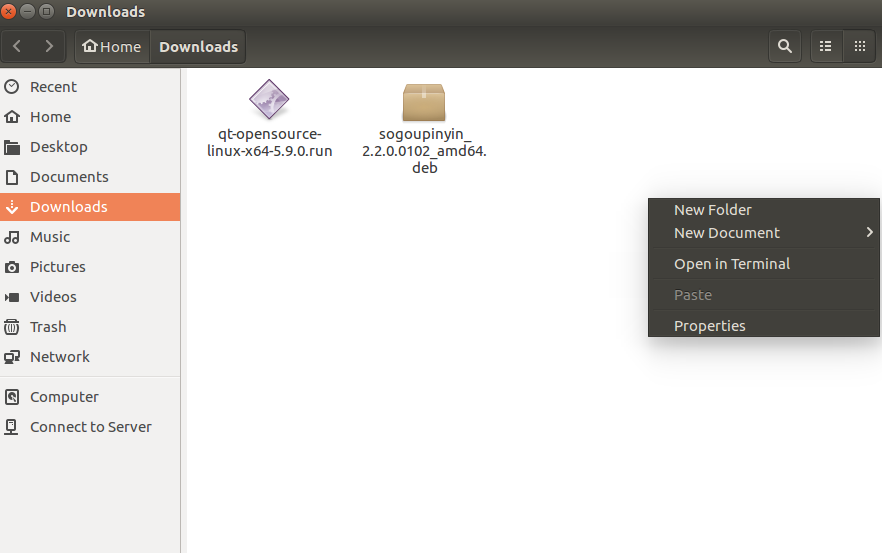
使用指令dudo dpkg -i XXX来安装deb包
安装之后出现此窗口,但不确定是否安装完成
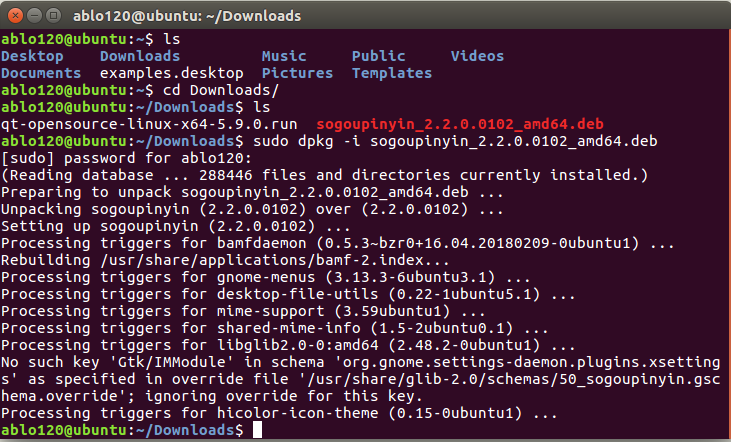
安装尝试3
由于安装搜狗输入法一直无法成功,查看是否有其他的小鹤双拼可以使用,找到一篇百度知道
ubuntu13.10怎么使用双拼输入法(小鹤双拼)
照着操作一遍,安装完成界面
- 因为ibus和fcitx输入法有冲突,所以需要先卸载ibus
sudo apt-get remove ibus**sudo apt-get remove ibus** 然后安装fcitx输入法框架和fcitx拼音输入法
使用命令:sudo apt-get install fcitx fcitx-pinyin
安装完成界面如下:

windows键按下,直接搜索Language support
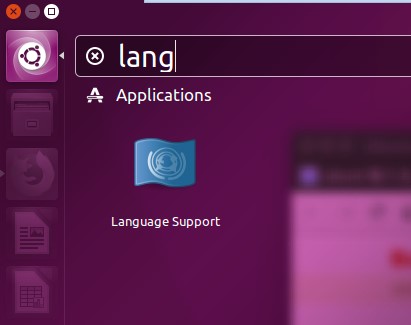
进入后查看到对应的输入法fcitx完成安装,然后注销一下重新进入
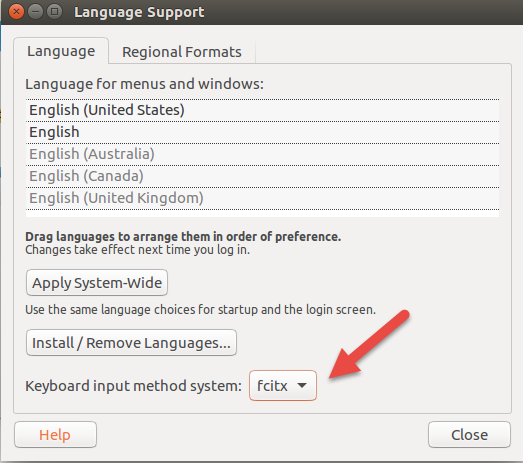
注销之后再次进入比较慢,界面半天没有刷新出来,而且菜单也消失了,查找资料修复此问题(见附录)。
修复系统之后(可以见附录ubuntu菜单不见了),找到小键盘图标配置输入法
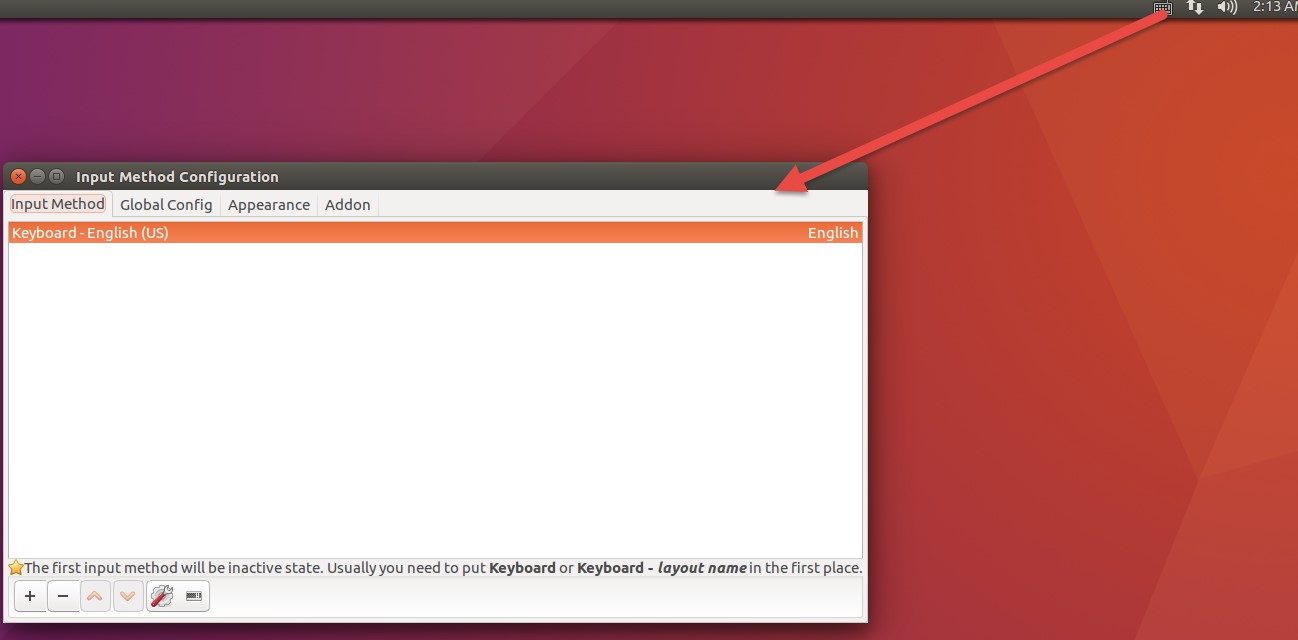
点击加号,进入配置界面,取消勾选Only show Current Language
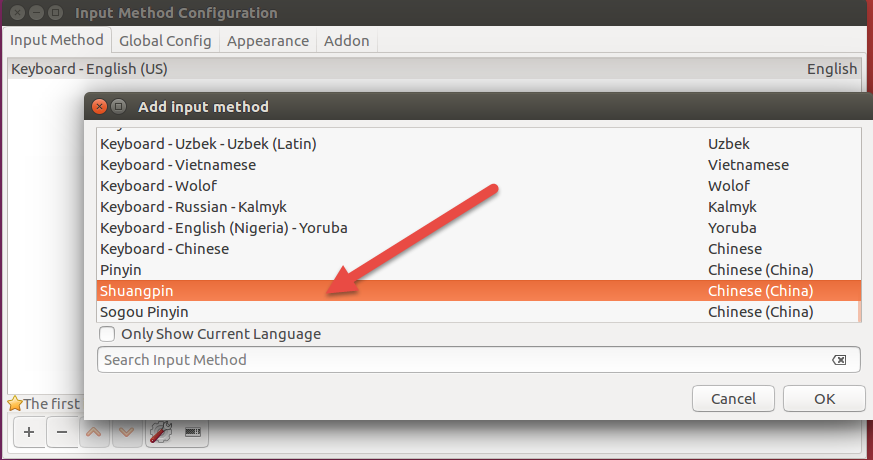
这里发现搜狗拼音也有了
双击进入输入法的设置界面
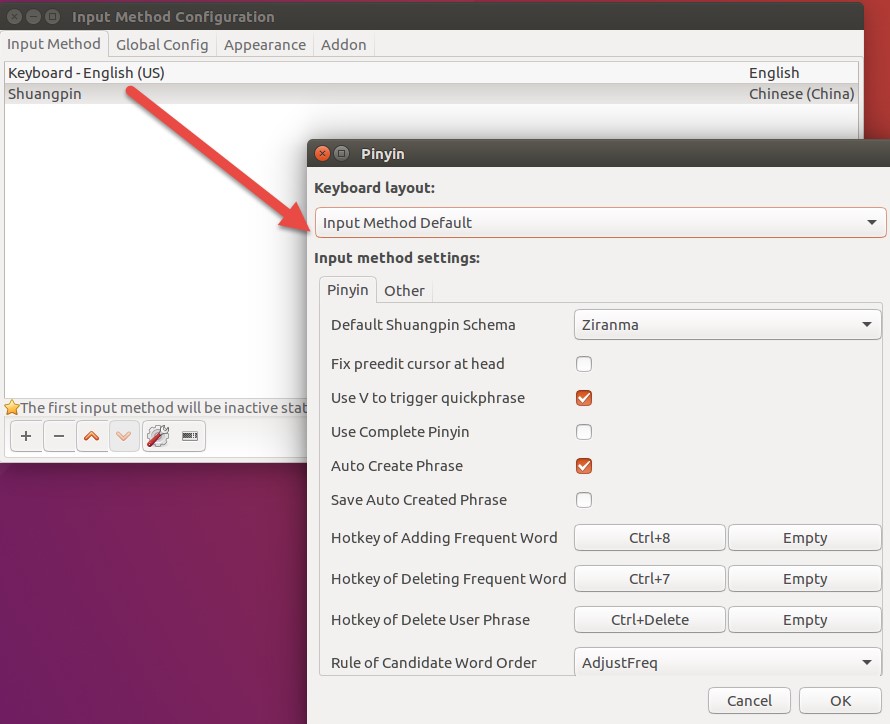
配置输入法为小鹤双拼
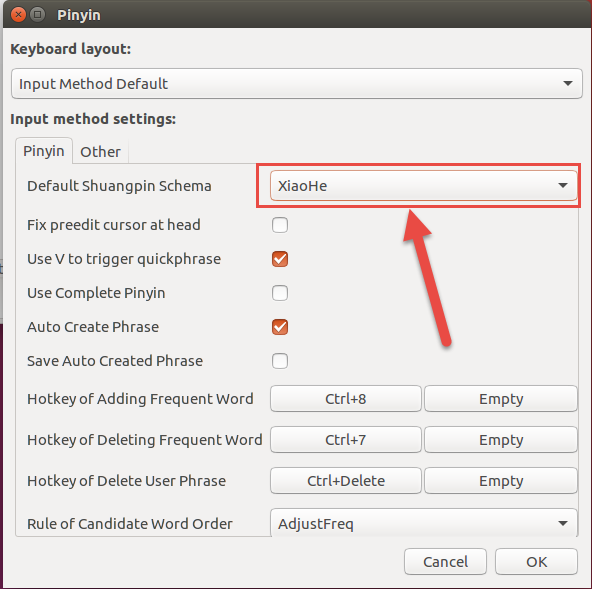
测试一下看看是否可以正常输入,切换输入法的方法跟Windows一致
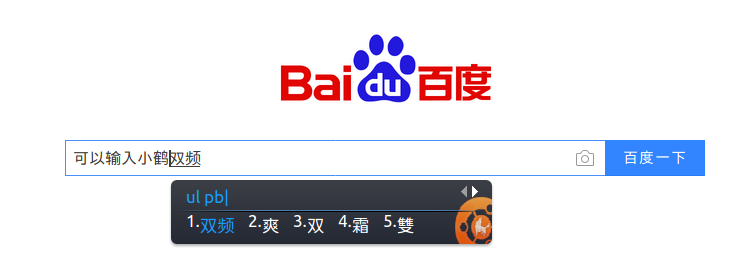
查看搜狗输入法
既然新安装的输入法可以正常工作,那搜狗输入法是否也可以呢?这里使用相同的方法添加搜狗输入法
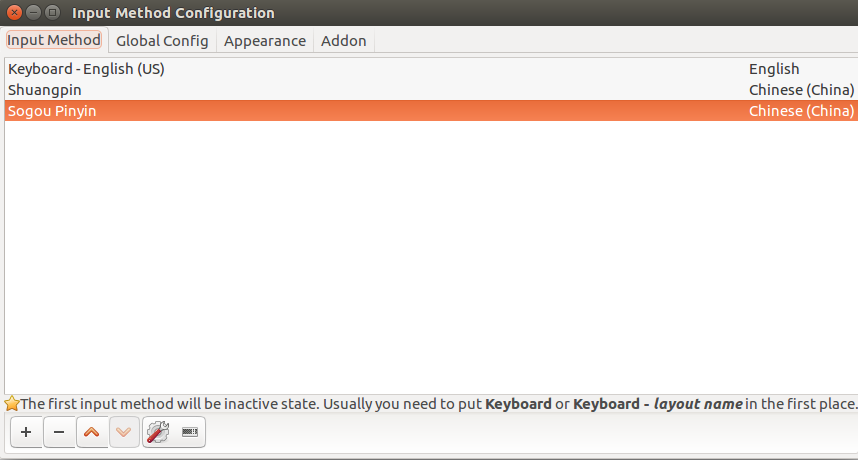
切换输入法,发现搜狗输入法也是可以的
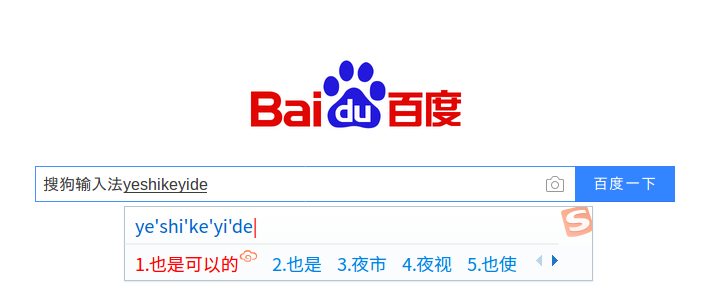
还是熟悉的配方,可以设置为小鹤双拼
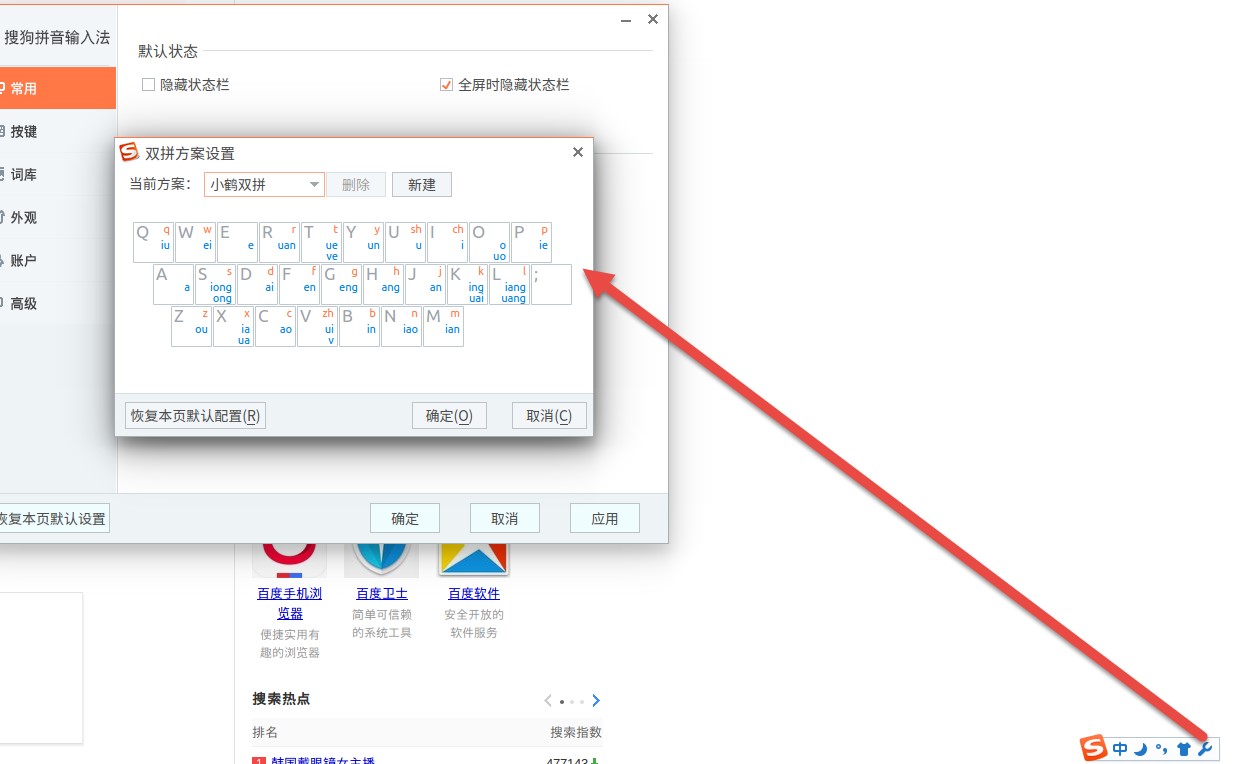
又可以登陆自己的账号同步词库了
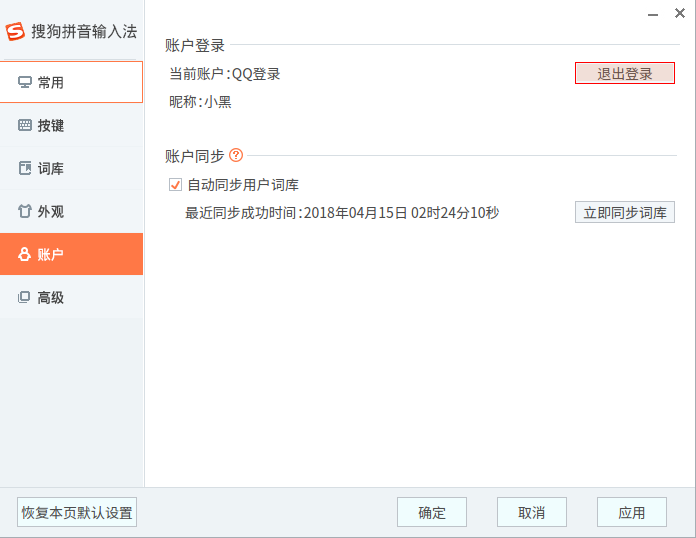
给皮肤换上

总结分析
为什么最开始安装搜狗输入法失败呢?继续百度查找到一篇搜狗输入法的完整安装教程
Ubuntu 16.04 LTS安装sogou输入法详解
大致的结论是:因为sogou是基于fcitx的,而系统默认的是iBus,所以执行安装3的时候删除iBus的输入法,安装fcitx输入法,安装完成之后再安装搜狗输入法即可正常工作
愉快的安装,折腾了一个半小时,over~~~~
附录
查看ubuntu32位还是64位
使用快捷键指令ALT+CTRL+T弹出命令窗口,输入
sudo uname --m,按下enter
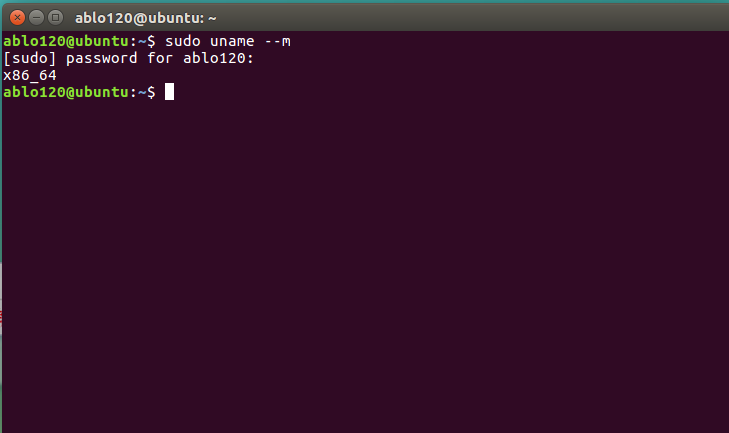
如果显示i686,安装了32位操作系统
如果显示 x86_64,安装了64位操作系统
查看ubuntu的版本
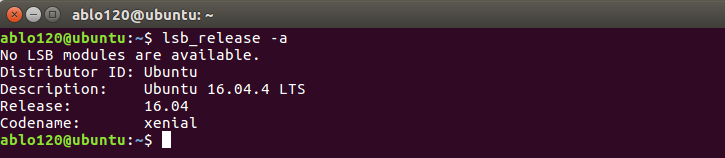
Ubuntu 如何打开下载文件夹

ubuntu 如何指令重启
shutdown -h now 立即关机
shutdown -r now 现在立即重启
ubuntu 菜单栏不见了
安装拼音输入法导致Ubuntu系统菜单栏消失,百度相关问题,发现好使的解决方案记录如下:
sudo apt-get update
sudo apt-get install --reinstall ubuntu-desktop
sudo apt-get install unity安装完成之后,重启,系统菜单正常显示了。
搜狗UI安装完成的界面
经过第三次尝试之后,我又尝试使用UI安装方式安装了一下,发现可以正常安装了